世界级Photoshop专家Russell Brown分享过一个简易的方法把一张灰蒙蒙的照片,并且对图片本身的质量基本没有损失。

处理前和处理后对比
第一步:建立曲线图层
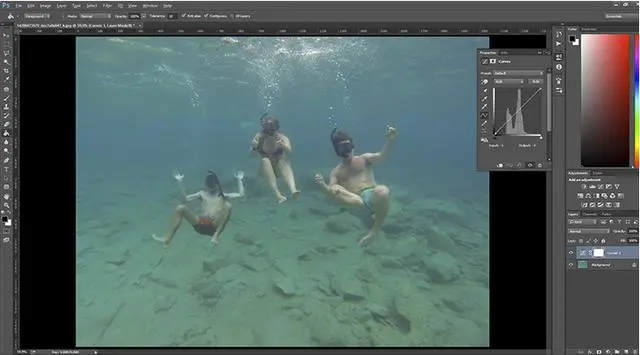
建立曲线图层
第二步:调整曲线红色通道
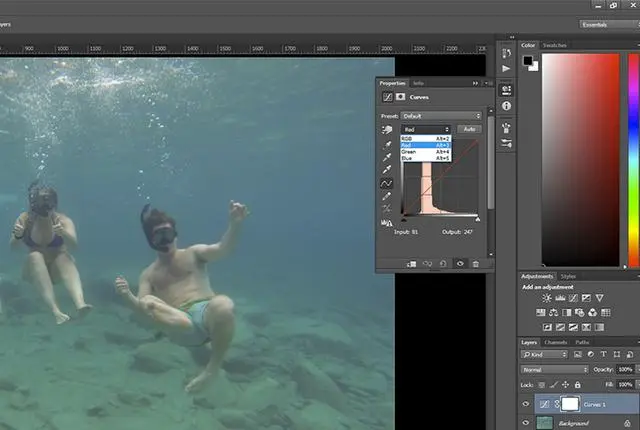
选择红色通道
这时看到的是红色通道的曲线调整,曲面调整面板上显示的是红色通道调整的直方图。曲线面板下面的代表暗部的三角形向右移动,移动到直方图最左边的区域,白色三角形移动到直方图的最右边的边缘。如下图
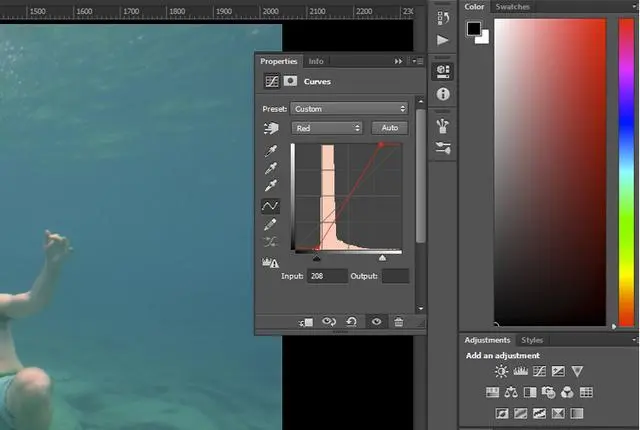
调整曲线面板
第三步:调整曲线绿色通道和蓝色通道
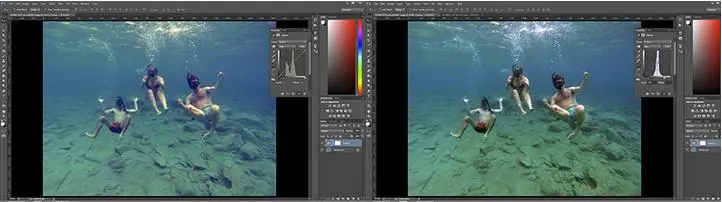
调整另外两个通道
使用第二步的方法处理绿色通道和蓝色通道
再来对比下处理前和处理后的效果

处理前

处理后





















 1万+
1万+

 被折叠的 条评论
为什么被折叠?
被折叠的 条评论
为什么被折叠?








